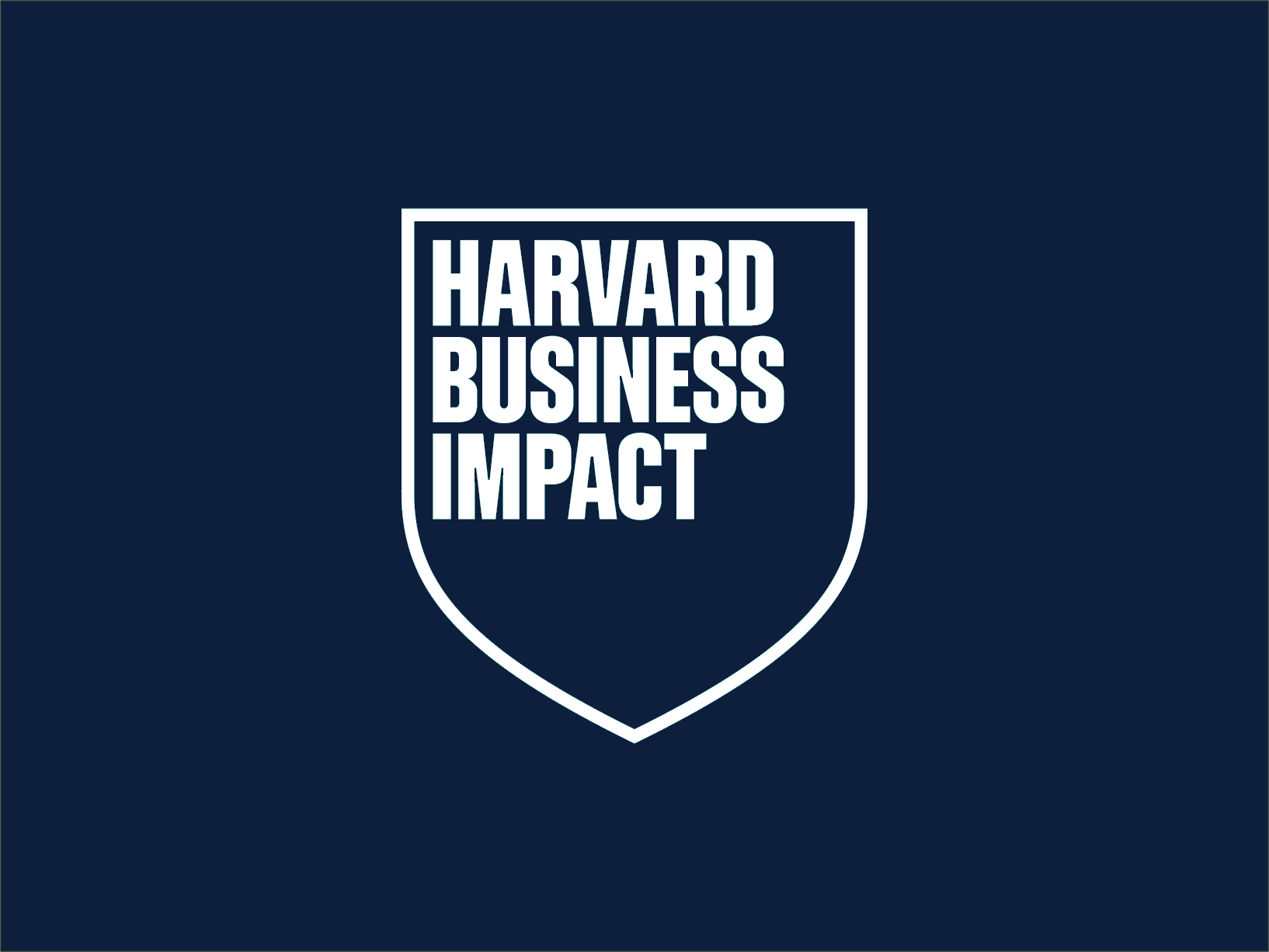Si no se tienen muchos conocimientos contables, lo ideal sería predefinir el mayor número de asientos para facilitar la fase de registro y minimizar errores humanos. Para ello, simplemente, debemos identificar, en función de sucesos pasados o proyecciones futuras, las distintas operaciones realizadas o que se prevén realizar.
Los Asientos Predefinidos son una utilidad incluida en Sage50. Nos permiten crear plantillas de asientos, donde podemos anticipar en el software toda la información relativa a los mismos. Esta información puede ser tanto fija, no sufre ninguna alteración entre un registro y otro. Cómo variable, sujeta a algún tipo de formula o cálculo o pendiente de determinar, ya que sufre alteraciones entre un registro y otro.
Las principales ventajas derivadas del uso de esta herramienta son:
- Ahorro de tiempo en el registro de operaciones, el proceso de generación de asientos predefinidos es mucho más rápido que las otras formas de registrar asientos en Sage 50. Y, adicionalmente, permite la generación de múltiples asientos, previa configuración de determinados elementos, como la periodicidad con la que se debe generar el asiento y el valor de las variables establecidas a efectos del registro. Pudiendo este proceso, ser ejecutado manualmente para un periodo concreto o, incluso, ejecutarse automáticamente en función de una tarea programada, sin necesidad de intervención del usuario más allá de dicha configuración.
- Reducción del número de errores en la fase de registro, al estandarizar y periodificar los registros se hace accesible la generación de registros contables a un mayor número de personas, ya que no requerirá de muchos conocimientos en la materia contable. Salvo para la fase previa de configuración, además de evitar errores típicos de tipeo.
La principal barrera para su uso es la aparente complejidad de su configuración. Aunque esto no es realmente así, si se lleva a cabo de una forma ordenada y planificada.
Determinar asientos a predefinir.
Si no se tienen muchos conocimientos contables, lo ideal sería predefinir el mayor número de asientos para facilitar la fase de registro y minimizar errores humanos. Para ello, simplemente, debemos identificar, en función de sucesos pasados o proyecciones futuras, las distintas operaciones realizadas o que se prevén realizar.
Predefinir asientos
El proceso de predefinición de asientos, comienza con la creación de la plantilla para asientos predefinidos que se puede generar bien a partir de un asiento previamente registrado en la contabilidad, duplicando una plantilla preexistente o desde 0.
Para la creación desde 0, debes ir a la pantalla de “Mantenimiento de asientos predefinidos”, desde la ruta Asientos>Asientos predefinidos, pulsando “nuevo”. Las plantillas se identifican con un código alfanumérico y nombre, lo ideal es ser claro y preciso en la descripción del nombre de la plantilla de forma que identifique inequívocamente el asiento a registrar. En el apartado “detalles” añadiremos la información relativa a las distintas partidas a registrar en el asiento, pudiendo establecer información fija que se repetirá en cada asiento y las variables necesarias. Toda información indicada entre corchetes [] actuará como variable; siendo posible establecer funciones matemáticas a través del uso del signo igual = y estableciendo las variables [], signos de operación + – * / y valores necesarios.
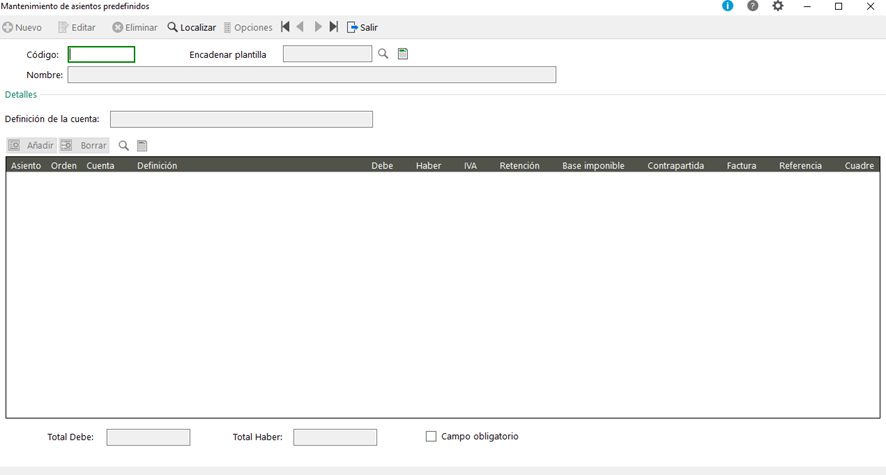
Configurar la periodicidad
Esto solamente es necesario, si pretendemos programar tareas para su ejecución manual o automática. La ventaja de programar tareas, es que nos permite la generación de múltiples asientos con una periodicidad definida.
Para configurar la periodicidad debemos acudir a la pantalla “Programación de asientos predefinidos”, a través del menú “opciones>Periodicidad>configuración” de la pantalla “mantenimiento de asientos predefinidos”. En esta pantalla, podremos habilitar o deshabilitar la tarea programada. Esto hará que no se ejecute dicha configuración, estableceremos la vigencia, estará marcado con el valor “siempre” por defecto al igual que el campo “habilitado”, estableceremos la periodicidad y asignaremos los valores para las variables. Estos valores se repetirán en todos los registros que se hagan para el periodo comprendido en la tarea programada, por lo tanto, para ese periodo esos valores deben ser invariables. Posteriormente, determinaremos la periodicidad que puede establecerse:
- Diariamente, se puede establecer cada día o cada determinado número de días.
- Semanalmente, se puede establecer cada cuantas semanas y en qué días de la semana se repetirá.
- Mensualmente, lo primero seleccionaremos los meses en que se repite el asiento. Luego podemos optar por determinar los días concretos en que se realizarán mediante:
- Selección de los días del 1 al 31, pudiendo establecer el valor último.
- Selección de primer, segundo, tercer, cuarto y/o último día del mes.
- Seleccionar aquellos días de la semana en que se registran seleccionando los valores necesarios de entre lunes a domingo.
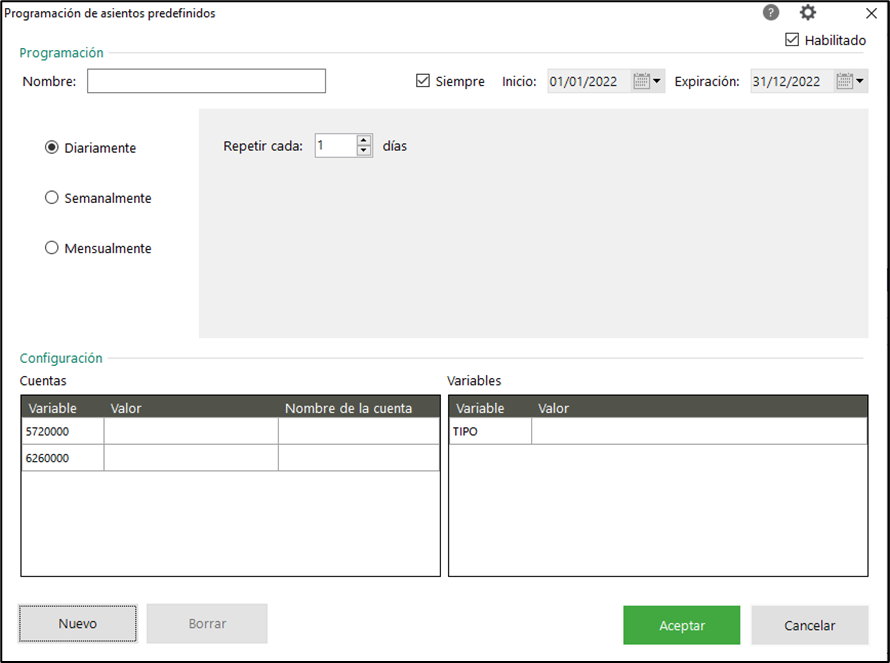
Generar el asiento predefinido
La generación de asientos predefinidos puede llevarse a cabo a partir de la ejecución de una tarea programada. Con lo que podremos registrar múltiples asientos con idénticos valores asociados a las variables configuradas en la plantilla; bien de forma automática mediante su ejecución manual, o prescindiendo de la tarea programada. Con lo que nos generará los asientos para una fecha determinada. Para la generación de asientos en una fecha determinada, iremos al generador de asientos predefinidos, donde indicaremos la fecha de registro del asiento. El código que identifica a la plantilla, cuyos datos pasarán al cuerpo de la pantalla, siendo posible modificar cualquier campo en este momento de ser necesario, pulsaremos sobre el campo variables para establecer el valor de las mismas a efectos de este registro concreto. Se puede adicionalmente tanto generar la previsión de cobro/pago, como contabilizar el cobro/pago en el momento. Una vez determinados todos estos aspectos, pulsaremos generar asiento y se generará el registro.
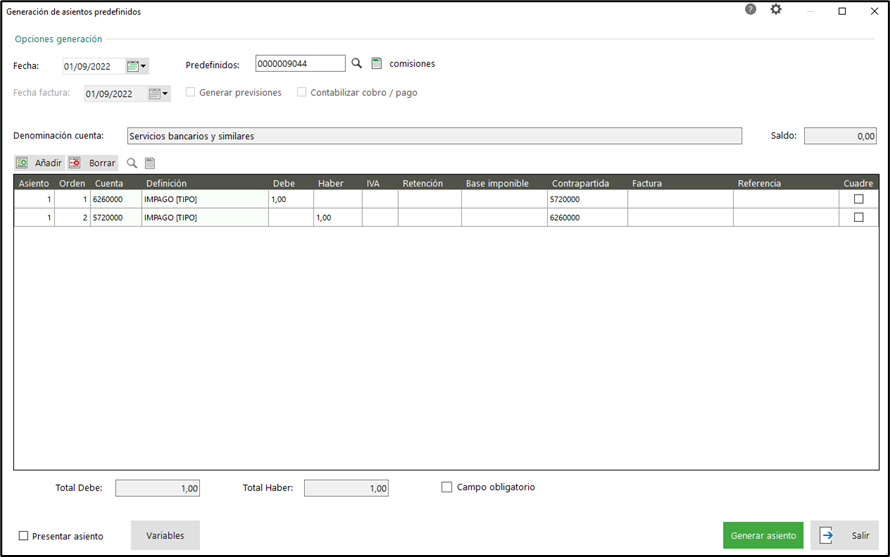
Para generar múltiples asientos, tendremos que determinar previamente la configuración sobre la periodicidad con que se registrará el asiento que se generará a partir de la plantilla. Iremos a la pantalla “ejecución de tareas programadas”, a través del menú “opciones>periodicidad>Ejecución de tareas programadas” de la pantalla, “Mantenimiento de asientos predefinidos” y seleccionamos la plantilla sobre la que hemos programado la tarea. Se puede elegir también todas o un rango de ellas, y el periodo de fechas sobre el que quieras ejecutar la tarea. La ejecución de la tarea también se puede automatizar, si pulsamos en lugar de “ejecutar” “crear tarea automática”.
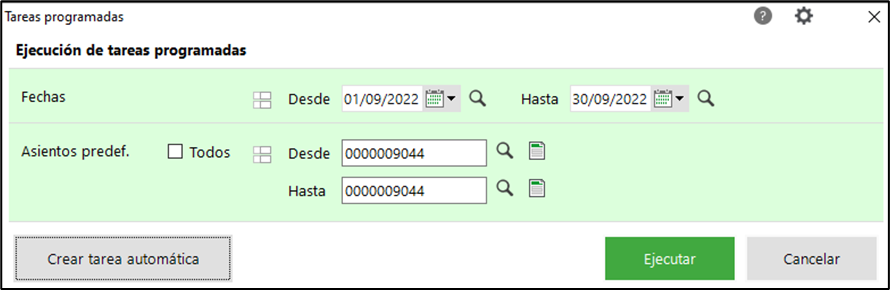
Si estás interesado en formarte y desarrollarte profesionalmente en el área de las Finanzas, puedes informarte de nuestro Master en Dirección Financiera, Contable y Control de Gestión. ¡Te esperamos!